Использование средства мастер функций
Для ввода функции и ее аргументов в полуавтоматическом режиме предназначено средство Мастер функций, которое обеспечивает правильное написание функции, соблюдения необходимого количества аргументов и их правильную последовательность.
Задание:
1. Перейдите в ячейку С13 – эта ячейка будет содержать формулу для определения средней цены изделий.
2. Вызовите диалоговое окно Мастер функций. Для этого выберите команду Вставка = Функция или щелкните на кнопке Вставка функции  , которая находится около строки формул.
, которая находится около строки формул.
3. В поле Категория выберите Все.

4. В поле Выберите функцию найдите функцию AVERAGE(СРЗНАЧ). Обратите внимание, что при выборе функции в левой части диалогового окна появляется список ее аргументов вместе с кратким описанием.
5. Ознакомьтесь с описанием функции, затем нажмите кнопку ОК
6. В окне Аргументы функции в поле Число 1 введите диапазон ячеек, среди значений которых требуется найти среднее значение.
7.  Щелкните на кнопке сворачивания диалогового окна, расположенной в правой части поля Число 1. Это приведет к временному сворачиванию окна, в результате чего будет виден весь рабочий лист.
Щелкните на кнопке сворачивания диалогового окна, расположенной в правой части поля Число 1. Это приведет к временному сворачиванию окна, в результате чего будет виден весь рабочий лист.
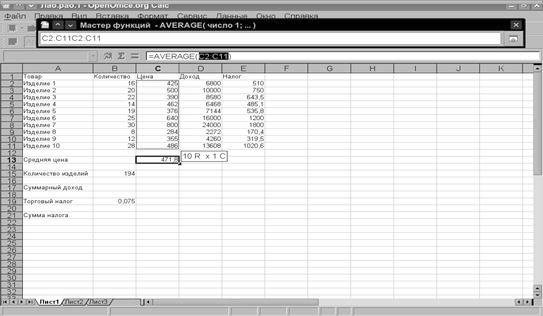
1. В рабочем листе выделите диапазон ячеек, среди значений которых требуется найти среднее: С2:С11.
2. Снова щелкните на кнопке сворачивания диалогового окна. Отобразится окно, в ее нижней части будет представлен результат вычисления функции
3. Поскольку вы собираетесь вычислить среднее значение только одного диапазона значений, нет необходимости вводить какие-нибудь дополнительные аргументы. Щелкните на кнопке ОК.
4. Убедитесь, что в ячейке С13 появилось числовое значение.
Задание для самостоятельной работы:
1. Используя соответствующие функции, рассчитайте значения суммарного дохода и суммы налога.
2. Сравните полученные результаты с рис.
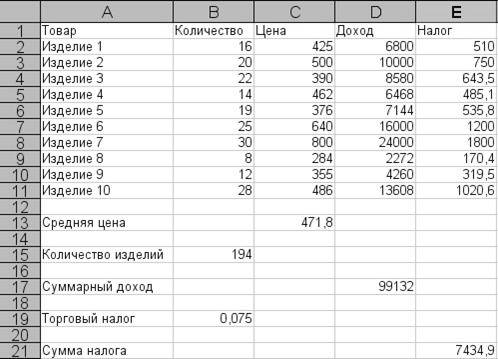
Сохраните таблицу.
Контрольные вопросы:
1. Какие встроенные функции вы знаете._____________________________________________________________________________________________________________________________________________________________________________________________________
2. Как очистить ячейку от данных._____________________________________________________________________________________________________________________________________________________________________________________________________
3. Как вызвать мастер формул.____________________________________________________________________________________________________________________________________________________________________________________________________
4. Как активизировать нужную функцию._________________________________________________________________________________________________________________________________________________________________________________________________
5. Как вывести справку._______________________________________________________________________________
МЕТОДИЧЕСКИЕ УКАЗАНИЯ НА ВЫПОЛНЕНИЕ ПРАКТИЧЕСКОЙ РАБОТЫ № 12
НАИМЕНОВАНИЕ РАБОТЫ: РЕШЕНИЕ ЗАДАЧ С ПРИМЕНЕНИЕМ ФИНАНСОВО-ЭКОНОМИЧЕСКИХ И МАТЕМАТИЧЕСКИХ ФУНКЦИЙ В ЭЛЕКТРОННЫХ ТАБЛИЦАХ.
ХОД РАБОТЫ:
МАТЕМАТИЧЕСКИЕ ФУНКЦИИ
ABS (n) — абсолютное значение числа n
COS (a) — косинус угла а, заданного в радианах
EXP (n) — показательная функция (е х, е ? 2.7)
LN (n) — натуральный логарифм числа n
LOG (n, m) — логарифм числа n по основанию m
LOG10 (n) — десятичный логарифм числа n
SIN (a) — синус угла а, заданного в радианах
TAN (a) — тангенс угла а, заданного в радианах
ГРАДУСЫ (а) — перевод угла а. Заданного в радианах, в градусную меру
ЗНАК(n) — 1, если n0;-1, если n
МАКС (интервал) — максимальное значение в интервале
МИН (интервал) — минимальное значение в интервале
ОКРУГЛ(r,n) — округление числа r до n знаков после десятичной точки
ОКРУГЛ ВВЕРХ(r,n) — округление числа r до n знаков после десятичной точки с избытком
ОКРУГЛ ВНИЗ(r,n) — округление числа r до n знаков после десятичной точки
с недостатком
ОСТАТ(m, n) — остаток от деления m на n
ПЕРЕСТ(N, n) — число возможных перестановок n элементов из общего числа N
ПИ ( ) — число П ? 3.14
ПРОИЗВЕД (интервал) — произведение числовых значений, содержащихся в ячейках интервала
РАДИАНЫ (а) — перевод угла а, заданного в градусах, в радианную меру.
РИМСКОЕ (n) — римская запись натурального n
СЛЧИС ( ) — случайное число (от 0 до 1)
СРГАРМ (интервал) — среднее гармоническое чисел, расположенных в указанном интервале
СРГЕОМ (интервал) — среднее геометрическое чисел, расположенных в указанном интервале
СРЗНАЧ (интервал) — среднее арифметическое чисел, расположенных в указанном интервале
СУММ (интервал) — сумма чисел, расположенных в указанном интервале
СКММКВ (интервал) — сумма квадратов числовых значений, в первом и во втором интервалах ячеек
СУММПРОИЗ (интервал1,интервал2) — сумма произведений числовых значений, в первом и во втором интервалах ячеек
СЧЕТ (интервал) — количество чисел в указанном интервале ячеек
СЧЕТЕСЛИ (интервал, критерий) — количество непустых ячеек в заданном
интервале, удовлетворяющих критерию.
Критерии записываются так же, как и для СУММЕСЛИ
СЧЕТЗ (интервал) — количество ячеек в указанном интервале
СЧИТАТЬ ПУСТОТЫ (интервал) — количество пустых ячеек в указанном интервале
ФАКТР (n) — факториал числа n
ФИНАНСОВЫЕ ФУНКЦИИ ДЛЯ РАСЧЕТА АМОРТИЗАЦИИ:
существует несколько подходов к определению экономической категории «амортизация». Амортизационные фонды, формируемые предприятием (или иным экономическим субъектом), являются важнейшим источником для его развития.
Под ускоренной амортизацией понимается формирование амортизационных фондов в более высоком темпе, чем происходит реальный (физический) износ оборудования и других средств производства. Она может быть применена для снижения налога с прибыли, уплачиваемого предприятиями, и стимулирования, таким образом, инвестиций.
Группа функций, позволяющая автоматизировать вычисления, возникающие при составлении планов амортизации долгосрочных активов, представлена в таблице:
Статьи к прочтению:
Excel | Пример использования функций. Работа с мастером функций
Похожие статьи:
-
Итак, при помощи Excel можно анализировать большие массивы данных, создавать формулы из нескольких простых арифметических операций – сложения, вычитания,…
-
В общем случае функция – это переменная величина, значение которой зависит от значений других величин (аргументов). Функция имеет имя (например, КОРЕНЬ)…
